Projekt-Tools hinzufügen und entfernen
Ziel
Konfiguration der Tools, die im Menü Projekttools aktiv und verfügbar sind.
Hintergrund
Benutzer mit Admin-Rechten für das Admin-Tool des Projekts können Tools auf Projektebene aktivieren oder deaktivieren. Während ein Tool aktiviert ist, können Benutzer mit den entsprechenden Berechtigungen das Tool im Menü Projekt-Tools anzeigen. Wenn ein Tool deaktiviert ist, ist es für niemanden im Menü sichtbar und kann nicht verwendet werden. Eine Liste aller Procore-Tools finden Sie im Procore Web Benutzerhandbuch.
Wichtige Hinweise
- Erforderliche Benutzerberechtigungen:
- 'Admin' im Admin-Tool des Projekts.
ODER
Berechtigungen "Schreibgeschützt" oder "Standard" für das Admin-Tool des Projekts mit der granularen Berechtigung "Aktive Tools aktualisieren" in Ihrer Berechtigungsvorlage aktiviert.
- 'Admin' im Admin-Tool des Projekts.
- Zusätzliche Informationen:
- Wenn Sie ein Tool als aktives Tool im Projekt entfernen, wird nur der Tool-Name aus dem Menü Projekt-Tools entfernt. Die Daten des Tools werden nicht entfernt.
- Die Ressourcenplanung ist ein Tool auf Unternehmensebene. Um Berichte auf Projektebene und mobilen Zugriff zu erhalten, müssen Sie sie auf Projektebene aktivieren.
Schritte
- Navigieren Sie zum Admin-Tool des Projekts.
- Klicken Sie unter "Projekteinstellungen" auf Tool-Einstellungen.
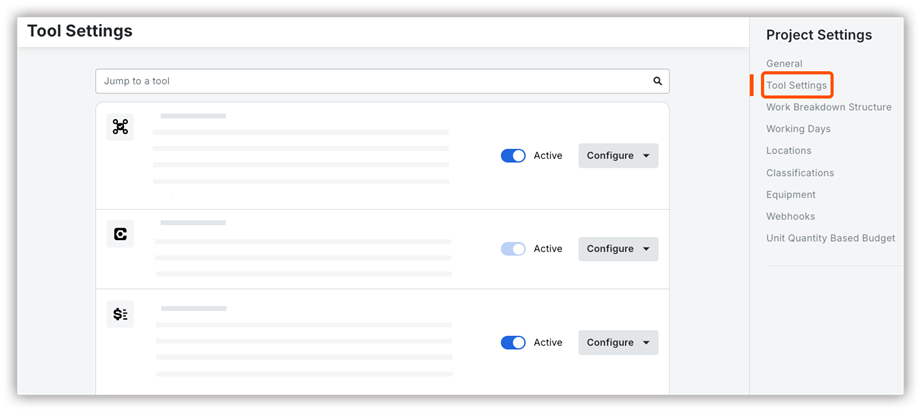
- Schalten Sie den Schalter neben dem Toolnamen um, um das Tool für Ihr Projekt ein- oder auszuschalten.
- Klicken Sie auf Aktualisieren.